Linuxia käytettäessä, olet saattanut huomata, että monissa paketeissa on”.tar ” tiedostopääte. Mikä on tar-tiedosto? Tar-tiedosto on kokoelma useita tiedostoja yhdeksi tiedostoksi. Tar (Tape Archive) on ohjelma, joka kerää tiedostot ja nappaa joitakin hyödyllisiä tietoja arkistoistaan, kuten käyttöoikeudet, päivämäärät jne. On huomionarvoista, että Tar-apuohjelma ei pakkaa tiedostoja; pakkaamiseen tarvitaan ”gzip” tai ”bzip” – apuohjelmia.
Linux-ylläpitäjänä joutuu usein käsittelemään tar-tiedostoja. Monissa tilanteissa, sinun täytyy poimia tiedot tar tiedoston johonkin tiettyyn hakemistoon. Niin, miten purkaa tar-tiedoston tiettyyn polkuun? Yksi tapa on purkaa tar-tiedosto nykyisestä hakemistosta ja kopioida se sitten haluttuun hakemistoon. Se hoitaa homman, mutta menettely vie aikaa. Tämä opas keskittyy löytämään ratkaisuja poimia erilaisia tar-tiedostoja tiettyyn hakemistoon.
kuinka tar-tiedosto puretaan tiettyyn hakemistoon Linuxissa:
tar-tiedosto puretaan toiseen hakemistoon, seuraa alla mainittua syntaksia:
vaihtoehtoisesti:
”- x”- lippu kertoo tar-apuohjelman ottavan argumentissa mainitun tiedoston ”- f”: n jälkeen. ”- C” – lipulla taas asetetaan tietty Hakemisto tiedoston purkamiseksi. Vaihtoehtoisesti, voit nimenomaisesti mainita yhteensä sanoja purkaa tiedostoja tar. Mielestäni, käyttämällä lippuja on paljon nopeampi tapa purkaa tiedostoja kuin kirjoittamalla koko sana. Tehdään esimerkki; Minulla on tiedosto, jonka nimi on ”my_documents.tar, ”jonka haluan purkaa hakemistoon” files/tar_files, ” ja tehdä, että komento olisi:
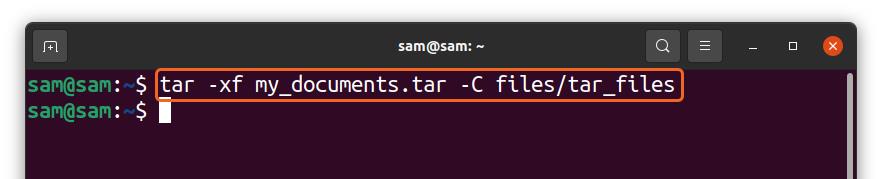
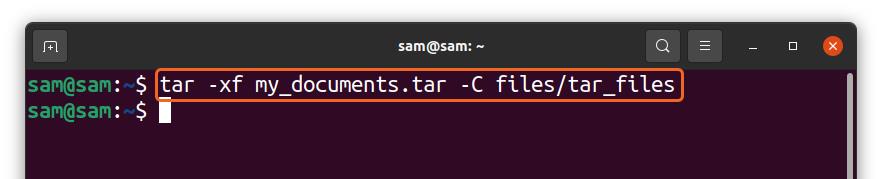
tai:
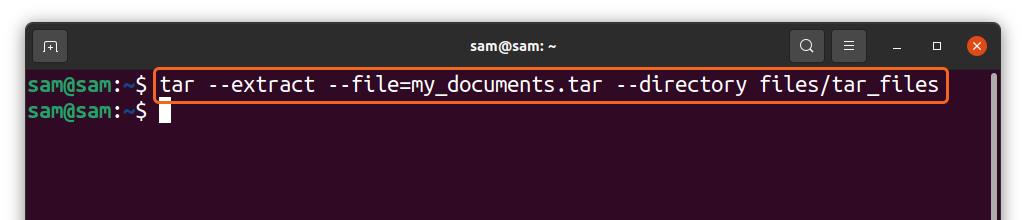
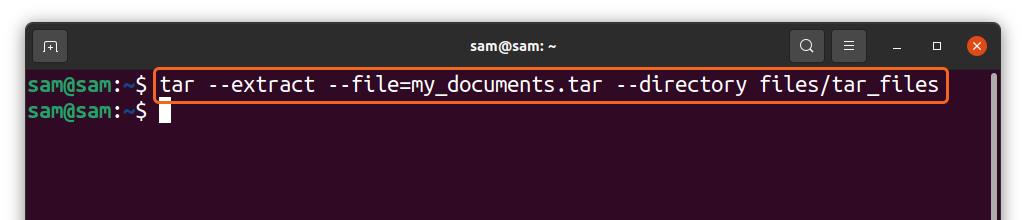
jos haluat seurata tiedoston louhinnan edistymistä päätteessä, käytä” – v ” (verbose) – lippua:
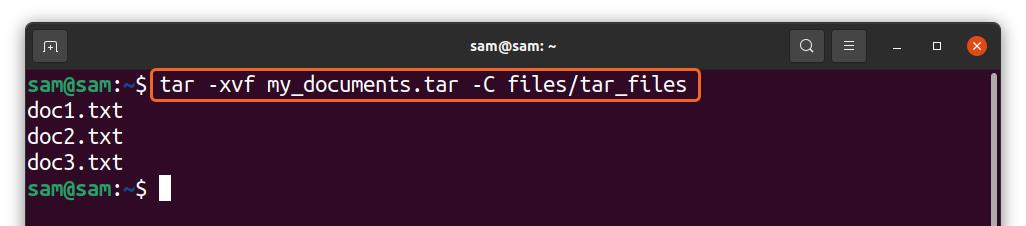
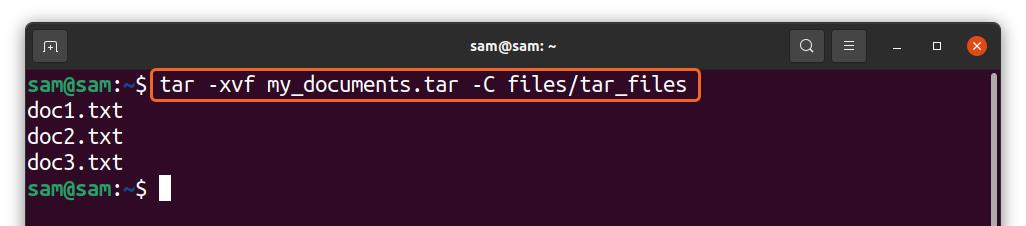
miten purkaa ” tar.gz / tgz” tiedostot tiettyyn hakemistoon Linuxissa:
kuten edellä on mainittu, että tar-tiedostoja voidaan pakata ”gzip” – apuohjelman avulla. Tällaisten tiedostojen purkamiseksi tiettyyn hakemistoon, menettely on melko samanlainen; ylimääräinen lippu ” – z ”lisätään komentoon käsittelemään” tar.GZ ”tai” tgz ” – tiedostot:
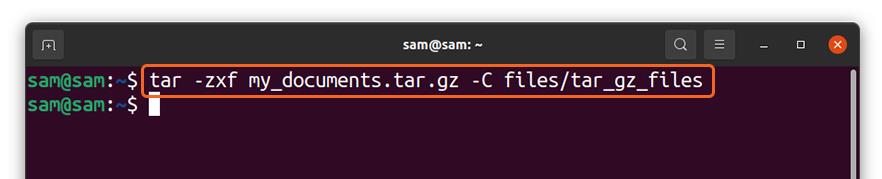
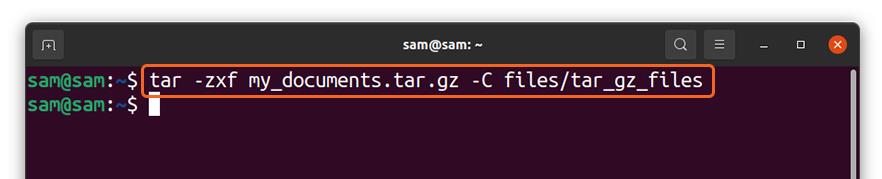
tai:
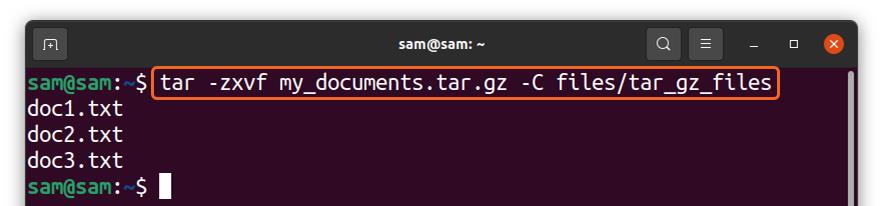
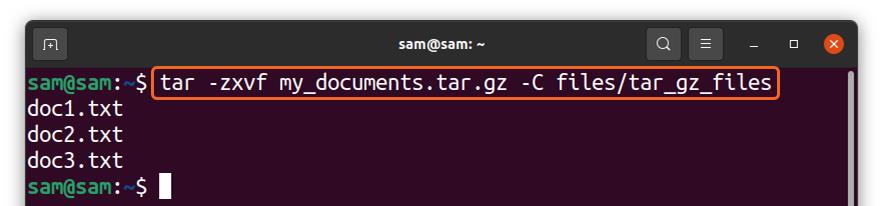
kuinka purkaa” tar.BZ2/tar.BZ/tbz/tbz2 ”- tiedostoja tiettyyn hakemistoon Linuxissa:
ennen kuin opimme uuttamismenetelmän, annetaan ymmärtää mitä ”tar.BZ2,tar.bz,tbz, tbz2” tiedostot. Nämä ovat joko ”bzip” – tai ”bzip2″ – apuohjelman pakaamien tar-tiedostojen tiedostopäätteitä Linuxissa. Jos haluat poimia tiedostoja millä tahansa näistä laajennuksista, lisäämme” – j ” – lipun:
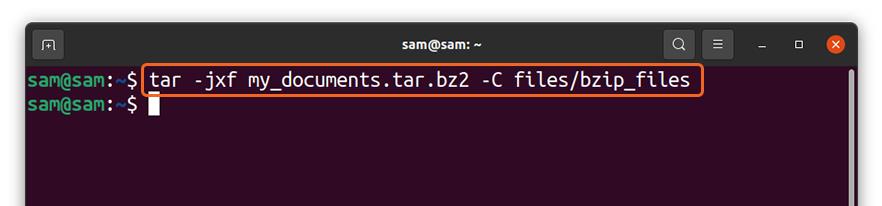
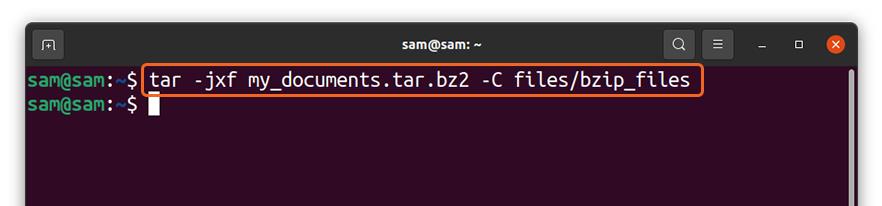
monisanaiseen tulostekäyttöön:
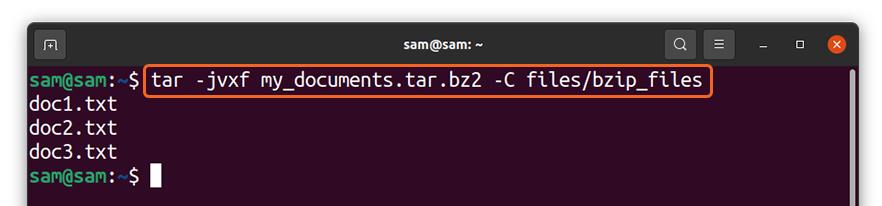
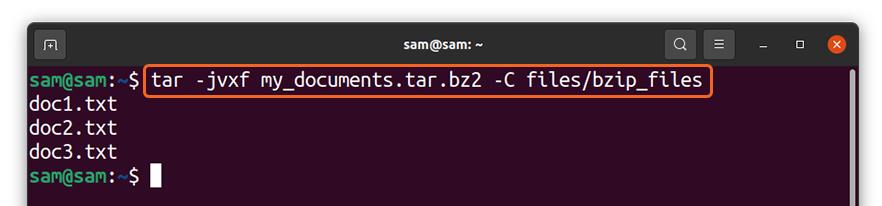
johtopäätös:
Tar on Linux-ja UNIX-pohjaisissa käyttöjärjestelmissä laajalti käytetty apuohjelma varmuuskopiointiarkistojen tekemiseen. Tar-apuohjelman mukana tulee myös ominaisuus, jolla tar-tiedostoja voidaan purkaa tiettyyn hakemistoon. Tiedostot voidaan purkaa käyttämällä” – C ” lippu määritetyn kansion polku. Lisäksi Tar-apuohjelman avulla voit myös purkaa tiettyjä tiedostoja arkistoiduista tiedostoista. Tämä monitoimityökalu on paljon tutkittavaa ja oppia lisää Tar-apuohjelmasta suorita ”man tar” terminaalissa.